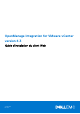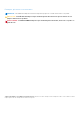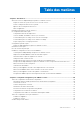Install Guide
Table Of Contents
- OpenManage Integration for VMware vCenter version 4.3 Guide d'installation du client Web
- Introduction
- Gestion des licences d'OpenManage Integration for VMware vCenter
- Remarques importantes à titre de référence
- La configuration matérielle requise
- Configuration logicielle requise
- Informations sur les ports
- Liste de contrôle des prérequis
- Installation, configuration et mise à niveau d'OMIVV
- Téléchargement d'OpenManage Integration for VMware vCenter
- Déploiement de l'OVF OMIVV à l’aide du client Web vSphere
- Génération d'une requête de signature de certificat
- Chargement d'un certificat HTTPS
- Enregistrement d'un vCenter Server par un utilisateur non-administrateur
- Enregistrement d'OpenManage Integration for VMware vCenter et importation du fichier de licence
- Mise à niveau des vCenter enregistrés
- Vérification de l'installation
- Mise à jour de l'appliance virtuelle et de l'emplacement de son référentiel
- Mise à niveau d'OMIVV d'une version existante vers la version actuelle
- Mise à jour de l'appliance via des sauvegardes et restaurations
- Récupération d'OMIVV après le désenregistrement d'une version antérieure d'OMIVV
- Configuration d'appliance pour VMware vCenter
- Tâches de configuration via l'Assistant Configuration
- Affichage de la boîte de dialogue de bienvenue de l'Assistant Configuration
- Sélection de vCenters
- Création d'un profil de connexion
- Planification des tâches d'inventaire
- Exécution de tâches de récupération de la garantie
- Configuration des événements et alarmes
- Configuration de la chaîne de communauté d'interruption SNMP
- Tâches de configuration via l'onglet Paramètres
- Paramètres d'appliance
- Configuration des paramètres de notification d’expiration de la garantie
- Configuration du référentiel de mise à jour du micrologiciel
- Création d'un catalogue dans un serveur d'applications DRM à l'aide d'OMIVV
- Configuration de la notification relative à la dernière version de l'appliance
- Configuration des informations d'identification pour le déploiement
- Paramètres vCenter
- Paramètres d'appliance
- Création d'un profil de châssis
- Tâches de configuration via l'Assistant Configuration
- Accès aux documents à partir du site de support Dell EMC
- Documentation connexe
● Versions prises en charge d’iDRAC (tant pour le déploiement que la gestion)
● Prise en charge OMSA des serveurs de 11e génération et de génération plus ancienne et prise en charge de la version ESXi (tant pour
le déploiement que la gestion)
● Mémoire et espace pris en charge pour OMIVV
OMIVV nécessite le réseau LAN sur une carte mère/carte fille réseau pouvant accéder au réseau de gestion des systèmes iDRAC et CMC,
ou de gestion de module, et au réseau de gestion de vCenter.
Configuration du mode de déploiement
Assurez-vous que la configuration requise suivante est respectée pour les modes de déploiement souhaités :
Tableau 1. Configuration requise pour les modes de déploiement
Modes de déploiement Nombre d'hôtes Nombre de
processeurs
Mémoire (en Go) Stockage minimal
Petit Jusqu'à 250 2 8 44 Go
Moyen Jusqu'à 500 4 16 44 Go
Important Jusqu'à 1000 8 32 44 Go
REMARQUE : Pour l'un des modes de déploiement mentionnés, assurez-vous de réserver des ressources de mémoire suffisantes
sur l'appliance virtuelle OMIVV à l'aide de réservations. Voir la documentation de vSphere pour obtenir les étapes concernant la
réservation des ressources de mémoire.
Vous pouvez sélectionner un mode de déploiement approprié pour qu'OMIVV s'adapte au nombre de nœuds de votre environnement.
1. Dans la page GESTION DE L'APPLIANCE, faites défiler l'affichage vers le bas, jusqu'à Mode de déploiement.
Les valeurs de configuration du mode de déploiement comme Petit, Moyen, ou Grand s'affichent. Par défaut, le mode de
déploiement est défini sur Petit.
2. Cliquez sur Modifier si vous souhaitez mettre à jour le mode de déploiement en fonction de l'environnement.
3. Dans le mode Modifier, sélectionnez le mode de déploiement de votre choix après avoir vérifié que les conditions requises sont
respectées.
4. Cliquez sur Appliquer.
Le processeur et la mémoire alloués sont vérifiés par rapport au processeur et à la mémoire requis pour le mode de déploiement défini
et l'une des situations suivantes se produit :
● Si la vérification échoue, un message d'erreur est affiché.
● Si la vérification aboutit, l'appliance OMIVV redémarre et le mode de déploiement est modifié dès que vous confirmez la
modification.
● Si le mode de déploiement requis est déjà défini, un message s'affiche.
5. Si le mode de déploiement est modifié, confirmez les modifications, puis redémarrez l'appliance OMIVV pour permettre la mise à jour
du mode de déploiement.
REMARQUE :
Pendant le démarrage de l'appliance OMIVV, les ressources système allouées sont vérifiées par rapport au mode de
déploiement défini. Si ces ressources système allouées sont insuffisantes pour le mode de déploiement défini, l'appliance OMIVV ne
démarre pas jusqu'à l'écran de connexion. Pour démarrer l'appliance OMIVV, mettez-la hors tension, mettez à jour les ressources
système pour les adapter au mode de déploiement défini existant, puis effectuez la tâche Rétrograder le mode de déploiement.
Rétrogradation de mode de déploiement
1. Connectez-vous à la Console Administration.
2. Remplacez le mode de déploiement par le mode du niveau souhaité.
3. Mettez l'appliance OMIVV hors tension et modifiez les ressources système pour les définir sur le niveau souhaité.
4. Mettez l'appliance OMIVV sous tension.
8
Introduction